Bookmarklets für Geschäftsstellen
Bitte ziehen Sie den entsprechenden Link in Ihre Lesezeichenleiste, um das Bookmarklet zu installieren.
- AboShop-Link (Haus der Presse) LHDP
- AboShop-Link (Elbepark) LELP
- AboShop-Link (Bautzen) LBAU
- AboShop-Link (Kamenz) LKAN (Achtung – mit „N“)
- AboShop-Link (Zittau) LZIT
- AboShop-Link (Görlitz) LGOS
- AboShop-Link (Pirna) LPIR
- AboShop-Link (Dippoldiswalde) LDIP
- AboShop-Link (Freital) LFRE
- AboShop-Link (Meißen) LMEI
- AboShop-Link (Riesa) LRIE
- AboShop-Link (Radebeul) LRBL
- AboShop-Link (Großenhain) LGRH
- AboShop-Link (Döbeln) LDBL
- AboShop-Link (Chemnitz) LCHM
- AboShop-Link (Hoyerswerda) LHOY
- AboShop-Link (MSP) MSP4, Promotor-ID 0001
- AboShop-Link (Saxophon) SAX4, Promotor-ID SAX
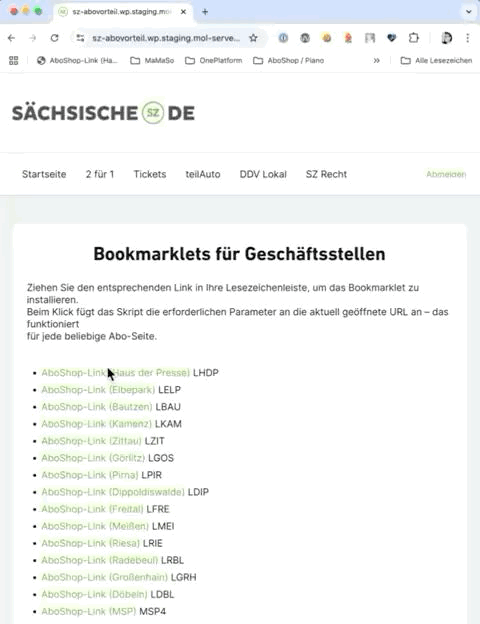
So nutzen Sie das Bookmarklet:
- Öffnen Sie zunächst die gewünschte Abo-Seite. Rufen Sie im Browser das Abo-Angebot im AboShop auf, für welches Sie Ihre Bestellung durchführen möchten.
- Klicken Sie anschließend auf das installierte Bookmarklet. Während die Abo-Seite geöffnet ist, klicken Sie in Ihrer Lesezeichenleiste auf das Bookmarklet. Das Skript hängt dann automatisch die erforderlichen Parameter an die URL an.
Wichtig: Um sicherzustellen, dass Ihre Bestellung reibungslos verläuft, empfehlen wir Ihnen, für jede neue Bestellung ein neues privates Browserfenster (Inkognitofenster) zu öffnen und alle anderen Fenster zu schließen. So wird vermieden, dass alte Anmeldedaten übernommen werden.
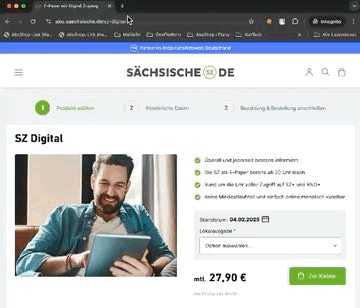
Anleitung zur manuellen Einrichtung der Bookmarklets
Falls Drag & Drop nicht funktioniert, kopieren Sie den jeweiligen Link per Rechtsklick und erstellen Sie manuell ein Lesezeichen. Folgen Sie diesen Schritten, um die Bookmarklets in Ihre Lesezeichenleiste einzupflegen:
1. Rechtsklick und Link-Adresse kopieren:
Klicken Sie mit der rechten Maustaste auf den gewünschten Link (z. B. „AboShop-Link (Döbeln)“) und wählen Sie „Link-Adresse kopieren“.
2. Neues Lesezeichen erstellen:
- Öffnen Sie in Chrome die Lesezeichenleiste (falls diese nicht sichtbar ist, drücken Sie Strg+Shift+B).
- Klicken Sie in der Lesezeichenleiste mit der rechten Maustaste und wählen Sie „Lesezeichen hinzufügen…“ – alternativ öffnen Sie den Lesezeichen-Manager und fügen dort ein neues Lesezeichen hinzu.
3. Name und URL einfügen:
- Geben Sie dem Lesezeichen einen aussagekräftigen Namen, z. B. „AboShop-Link (Döbeln)“.
- Fügen Sie in das URL-Feld den kopierten Code ein, der mit
javascript:beginnt.
4. Speichern:
Speichern Sie das Lesezeichen. Jetzt sollte es einsatzbereit sein!
Hinweis: Chrome verhindert aus Sicherheitsgründen manchmal das Drag & Drop von JavaScript-Links. Das manuelle Erstellen ist daher ebenso effektiv.
Import der Lesezeichen-Datei in Chrome
Fragen Sie bei Ludwig Zeumer die Lesezeichen-Datei an (per E-Mail oder Teams):
Import in Chrome
Führen Sie in Chrome bitte folgende Schritte durch:
- Öffnen Sie Chrome und klicken Sie oben rechts auf die drei Punkte → Lesezeichen → Lesezeichen-Manager.
- Klicken Sie im Lesezeichen-Manager auf die drei Punkte rechts oben (Mehr Optionen) und wählen Sie Lesezeichen importieren.
- Wählen Sie die Datei
aboshop-links.htmlaus, die Ihnen Ludwig Zeumer zugesandt hat. - Die importierten Links erscheinen dann in einem Ordner (z. B. „AboShop-Links“) in Ihrer Lesezeichenleiste.